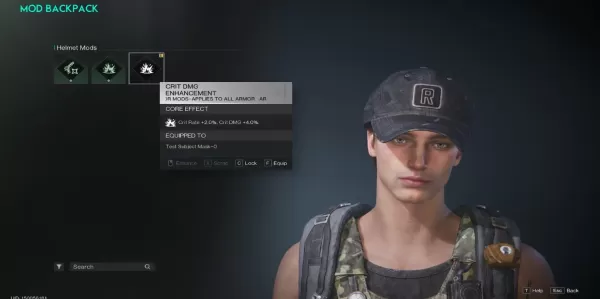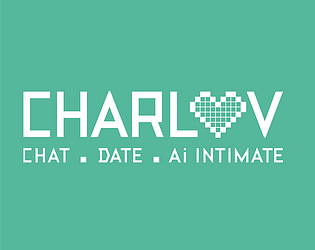Arithmétique simple dans Minecraft : diviser l'écran en parties
Découvrez le plaisir nostalgique du jeu coopératif classique sur canapé avec Minecraft ! Ce guide vous montre comment configurer facilement le mode multijoueur en écran partagé sur votre Xbox One ou d'autres consoles compatibles. Oubliez le décalage en ligne et profitez d'un jeu local fluide avec vos amis.
Remarques importantes :
- L'écran partagé Minecraft n'est disponible que sur les consoles (Xbox, PlayStation, Nintendo Switch), pas sur PC.
- Vous aurez besoin d'un téléviseur ou d'un moniteur compatible HD (720p) et d'une console prenant en charge cette résolution. Une connexion HDMI est recommandée pour le réglage automatique de la résolution ; VGA peut nécessiter une configuration manuelle.
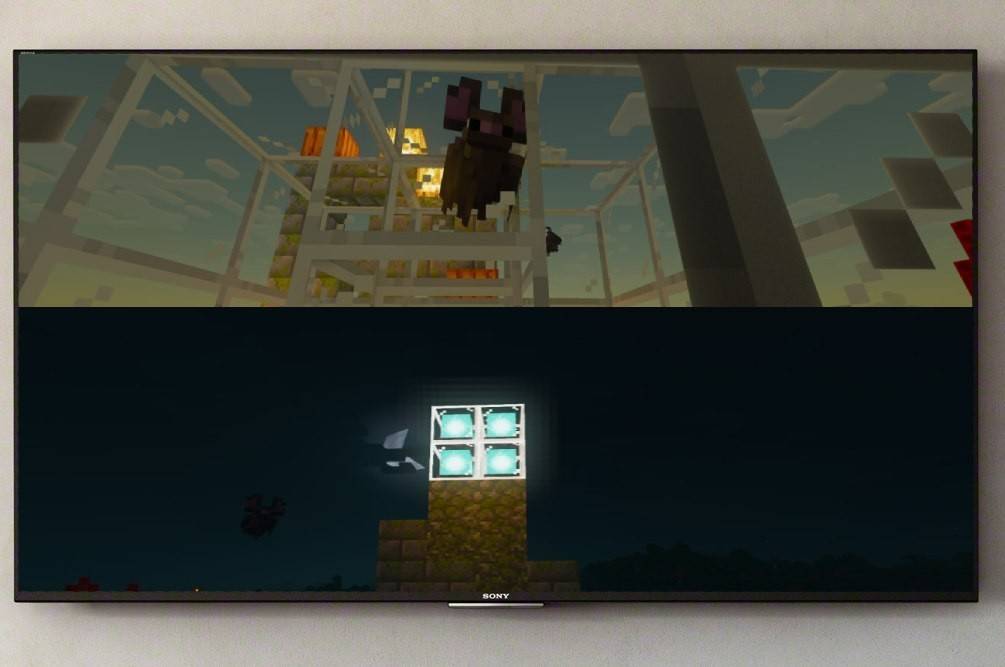 Image : ensigame.com
Image : ensigame.com
Gameplay local en écran partagé (jusqu'à 4 joueurs) :
- Connectez votre console : Utilisez un câble HDMI pour connecter votre console à votre téléviseur.
- Lancez Minecraft : Démarrez Minecraft et créez un nouveau monde ou chargez-en un existant. Surtout, désactivez l'option multijoueur dans les paramètres du jeu.
- Configurez votre monde : Choisissez la difficulté, le mode de jeu et d'autres paramètres du monde.
- Démarrez le jeu : Appuyez sur le bouton Démarrer pour commencer.
- Ajouter des joueurs : Une fois le jeu chargé, utilisez le bouton « Options » de la manette (PlayStation) ou le bouton « Démarrer » (Xbox) deux fois pour ajouter des joueurs supplémentaires.
- Connexion : Chaque joueur devra se connecter à son compte Minecraft respectif.
- Profitez-en ! L'écran sera automatiquement divisé en sections (2 à 4 joueurs).
 Image : ensigame.com
Image : ensigame.com
 Image : ensigame.com
Image : ensigame.com
 Image : alphr.com
Image : alphr.com
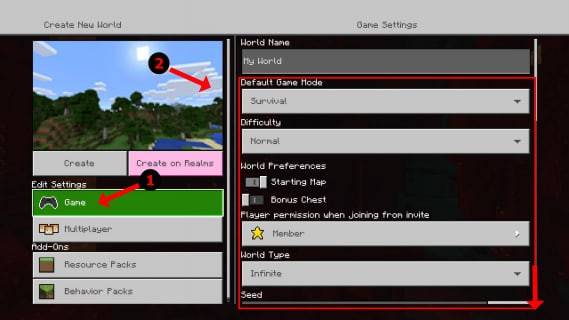 Image : alphr.com
Image : alphr.com
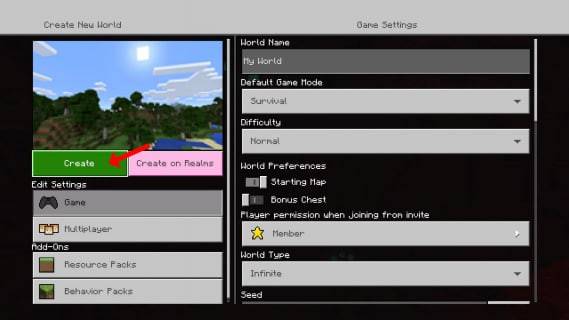 Image : alphr.com
Image : alphr.com
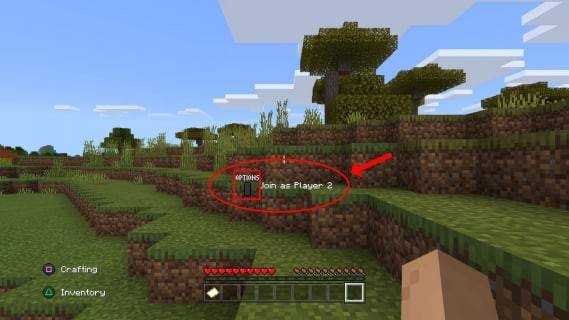 Image : alphr.com
Image : alphr.com
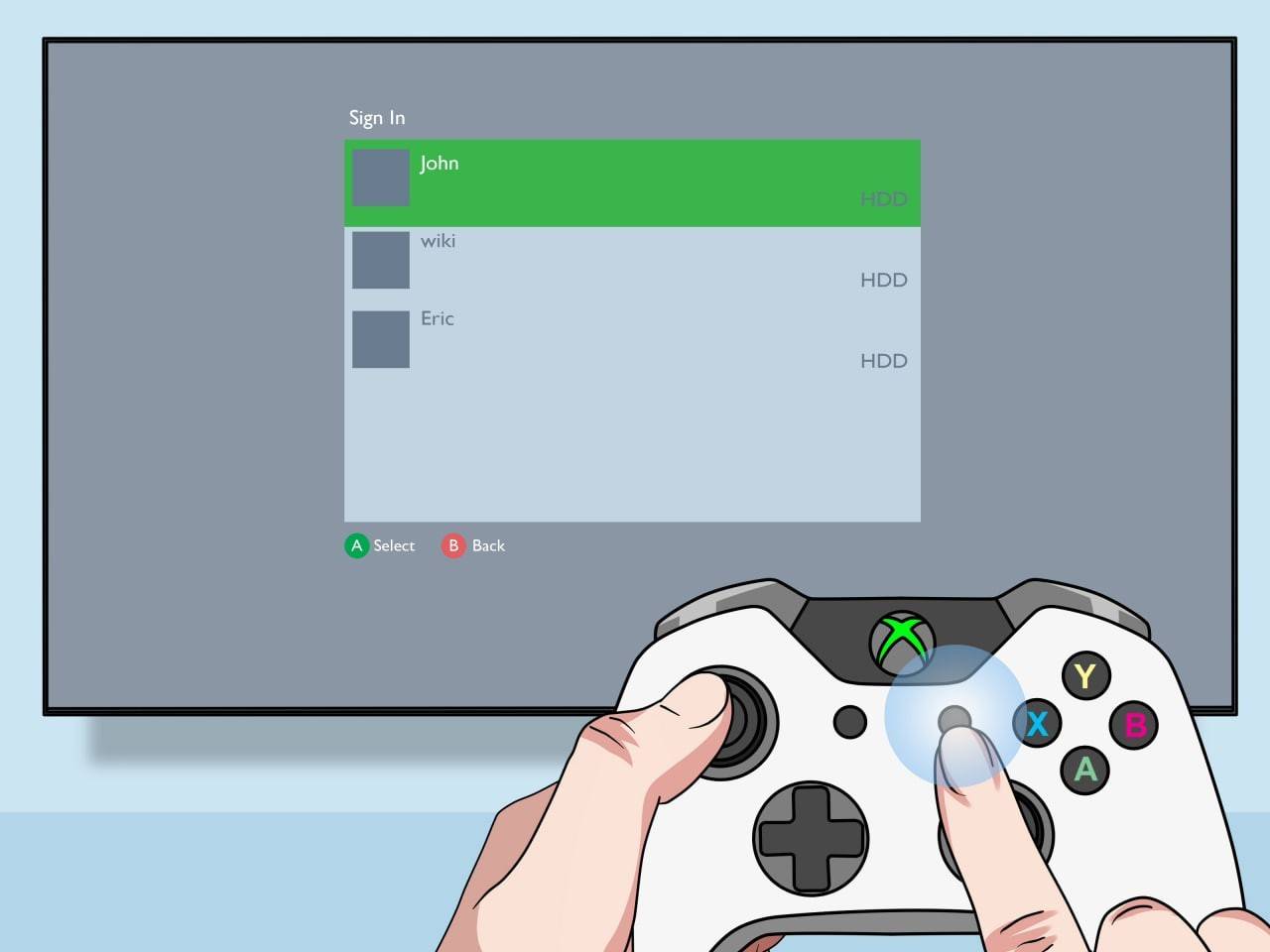 Image : pt.wikihow.com
Image : pt.wikihow.com
Multijoueur en ligne avec écran partagé local :
Bien que vous ne puissiez pas partager directement l'écran avec des joueurs en ligne, vous pouvez jouer à un jeu local en écran partagé, puis inviter des joueurs en ligne supplémentaires à rejoindre votre session. Suivez les étapes 1 à 4 ci-dessus, mais activez l'option multijoueur avant de commencer le jeu. Envoyez des invitations à vos amis en ligne après le début du jeu.
 Image : youtube.com
Image : youtube.com
Revivez la joie des expériences de jeu partagées avec le mode écran partagé de Minecraft ! Rassemblez vos amis, prenez quelques collations et préparez-vous à passer des heures à vous amuser.
-
Le PlayStation Portal, un accessoire de jeu portable unique pour la PS5, est désormais disponible à un prix réduit via Amazon Resale. Vous pouvez accrocher un portail d'occasion: comme un nouvel état PS pour seulement 150,23 $, marquant 25% de réduction significative de son prix de détail d'origine de 199 $. Soyez rapide, car ces unités sontAuteur : Samuel Apr 22,2025
-
Dans le genre de survie post-apocalyptique, une fois que l'homme se démarque non seulement des joueurs dans un monde obsédant, mais offrant également une personnalisation approfondie par la personnalisation des équipements. Alors que l'humanité lutte contre les anomalies cosmiques et les menaces monstrueuses, votre survie dépend de plus que de la compétence.Auteur : Sophia Apr 22,2025
- OSRS lance Leagues V : Raging Echoes
- "Le chemin des développeurs d'exil 2 aborde les problèmes clés et partage les résultats d'accès précoce de 10 semaines"
- Disney Mirrorverse annonce les EOS d'ici la fin de cette année
- "Oblivion Remake fuite fait allusion à l'influence de type âme"
- Meilleurs jeux de société classiques pour 2025
- Wow Patch 11.1: mise à jour de la personnalisation des caractères, les restrictions s'appliquent
-
1Meilleurs joueurs de médias pour le streaming lisse
-
2Les principales applications de style de vie pour améliorer votre vie
-
3Simple et addictif : explorez le monde des jeux hyper décontractés
-
4Meilleures applications financières pour Android : suivez vos dépenses et gérez votre argent
-
5Meilleurs jeux occasionnels à jouer
-
6Meilleurs jeux de cartes gratuits auxquels jouer maintenant